
管理「訊息」中的安全設定
在「訊息」App ![]() 中,你可以透過兩種方式傳送訊息:
中,你可以透過兩種方式傳送訊息:
透過 Wi-Fi 或流動網絡服務,使用 iMessage 傳訊息給同樣在 iPhone、iPad 或 Mac 上使用 iMessage 的對象。你的 iMessage 訊息會以藍色泡泡顯示。
將 SMS/MMS 訊息從你的 iPhone 轉發到其他裝置。你的 SMS/MMS 訊息會以綠色泡泡顯示。
你可以透過 Wi-Fi 或流動網絡,使用 iMessage 來將訊息、相片或影片傳送到其他 iPhone、iPad 或 Mac。這些訊息一律會經過加密並在 iPhone、iPad 和 Mac 上以藍色文字泡泡顯示。
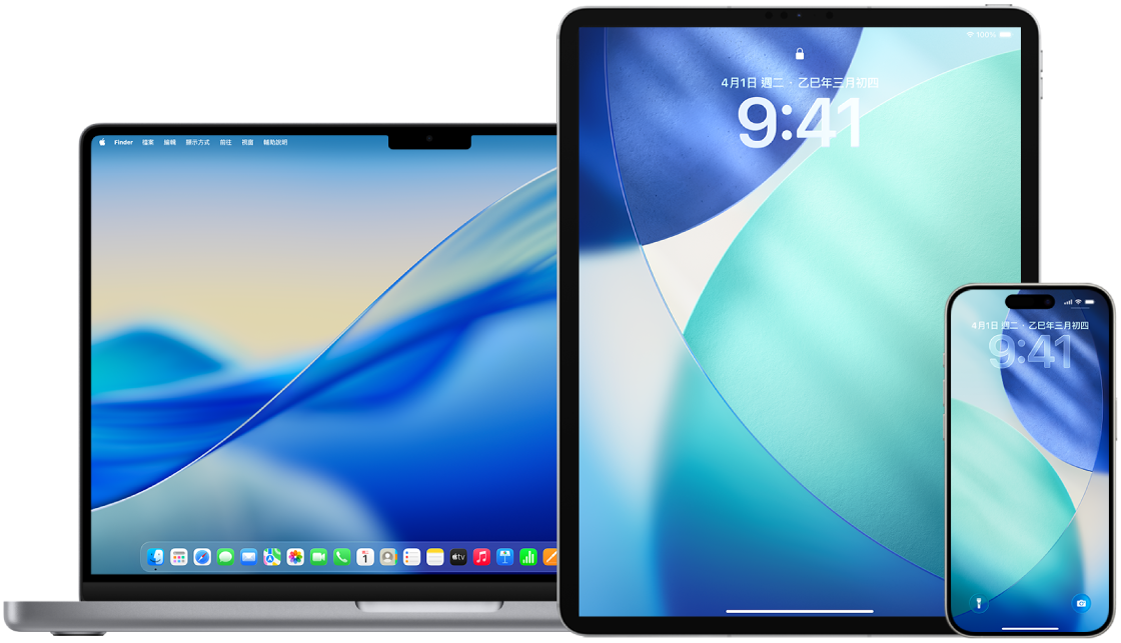
了解如何: 如要檢視以下的操作,請選擇其標題旁的加號按鈕 ![]() 。
。
將「訊息」限制在一部裝置上
如你要將「訊息」限制在一部裝置上,你必須在你不想在其上面接收訊息的裝置上登出「訊息」帳户,然後關閉 iCloud 雲端「訊息」。
請執行以下其中一項操作:
在 iPhone 或 iPad 上:前往「設定」App
 > App >「訊息」,然後開啟或關閉 iMessage。
> App >「訊息」,然後開啟或關閉 iMessage。在 Mac 上:前往「訊息」App
 ,選擇「訊息」>「設定」,然後按一下 iMessage。按一下「登出」,然後確認你要登出。
,選擇「訊息」>「設定」,然後按一下 iMessage。按一下「登出」,然後確認你要登出。
從 iPhone 或 iPad 關閉 iCloud 雲端「訊息」
當你使用 iCloud 雲端「訊息」時,所有你傳送、接收和刪除的訊息都會自動在你所有 Apple 裝置上更新。
前往「設定」
 > [你的名稱] ,然後點一下 iCloud。
> [你的名稱] ,然後點一下 iCloud。點一下「已儲存至 iCloud」旁的「查看全部」。
點一下「訊息」,然後關閉「在此 iPhone 上使用」。
在每部裝置上重覆此操作以將訊息從 iCloud 移除。
從 Mac 關閉 iCloud 雲端「訊息」
當你使用 iCloud 雲端「訊息」時,所有你傳送、接收和刪除的訊息都會自動在你所有 Apple 裝置上更新。
在 Mac 上前往「訊息」App
 ,選擇「訊息」>「設定」,然後按一下 iMessage。
,選擇「訊息」>「設定」,然後按一下 iMessage。取消選取「啟用 iCloud 雲端『訊息』」。
開啟或關閉 iMessage
iMessage 使用點對點加密技術,在所有裝置間保護你的訊息,沒有你的密碼任何人都不能取用這些訊息,包括 Apple 在內。因為 iMessage 對話是透過 Wi-Fi 和流動網絡傳送,傳送訊息的對象的相關資料不會顯示在電話帳單上。iMessage 可以備份,因此如果你的裝置遺失或遭竊,你仍可還原重要的訊息討論串。
重要事項:如要讓「訊息」儲存至 iCloud,你必須啟用備份。如果尚未啟用,你的訊息將無法還原。請參閲「iCloud 用户手冊」中的在你所有裝置上設定「iCloud 版訊息」。
iMessage 開啟時
當你無法取用流動網絡服務時,可以使用 Wi-Fi 連線來傳送 iMessage。「最近刪除」功能會將已刪除的訊息儲存最多 30 日,所以如果你擔心有人可能從你的裝置刪除訊息,這些訊息可能仍保留在這個分頁中。
iMessage 關閉時
當 iMessage 關閉時,無法使用編輯訊息、取消傳送訊息和已讀回條等功能。系統會改為使用 SMS/MMS 傳送訊息。
重要事項:使用 SMS/MMS 時,這些訊息的記錄可能會顯示在你的電話帳單上,且這些訊息記錄可能會透過流動網絡服務提供商發佈給該電話號碼的帳户擁有者。
在 iPhone 或 iPad 上:前往「設定」App
 > App >「訊息」,然後開啟或關閉 iMessage。
> App >「訊息」,然後開啟或關閉 iMessage。在 Mac 上:開啟「訊息」App
 ,選擇「訊息」>「設定」,按一下 iMessage,然後按一下「登出」。
,選擇「訊息」>「設定」,按一下 iMessage,然後按一下「登出」。
開啟和關閉已讀回條
iMessage 已讀回條可讓 iMessage 用户知道收件者已讀取自己的訊息。已讀回條開啟時,傳送 iMessage 給你的寄件者會你已讀訊息後在訊息下方看到「已讀」標示。如關閉已讀回條,對方只會看到訊息已傳送。
你可以選擇為所有對話傳送已讀回條,或只為個別對話傳送。如你已為所有對話開啟已讀回條,仍可針對個別對話關閉此功能,反之亦然。
附註:SMS 訊息和群組短訊不支援已讀回條功能。
在 iPhone 或 iPad 上:前往「設定」
 App > App >「訊息」,然後開啟或關閉「傳送已讀回條」。
App > App >「訊息」,然後開啟或關閉「傳送已讀回條」。在安裝 macOS 13 或較新版本的 Mac 上:開啟「訊息」App
 ,前往「訊息」>「設定」,按一下 iMessage 分頁,然後選取或取消選取「傳送已讀回條」。
,前往「訊息」>「設定」,按一下 iMessage 分頁,然後選取或取消選取「傳送已讀回條」。在安裝 macOS 12 或較早版本的 Mac 上:開啟「訊息」App
 ,前往「訊息」>「偏好設定」,按一下 iMessage 分頁,然後選取或取消選取「傳送已讀回條」。
,前往「訊息」>「偏好設定」,按一下 iMessage 分頁,然後選取或取消選取「傳送已讀回條」。
編輯已傳送的訊息
在 iOS 16、iPadOS 16.1 和 macOS 13 或較新版本上,訊息送出後十五分鐘內可以編輯最多五次。這讓你有機會修正錯字。收件人會看到訊息已編輯,並可以檢視編輯記錄。
附註:SMS 訊息無法編輯。
如果收件人的 Apple 裝置使用較早版本的 iOS、iPadOS 或 macOS,對方會收到開頭加上「已編輯」的跟進訊息,以及帶有引號的新訊息。
在 iPhone 或 iPad 上:點一下「訊息」App
 ,按住訊息泡泡,點一下「編輯」,然後編輯訊息並重新傳送。
,按住訊息泡泡,點一下「編輯」,然後編輯訊息並重新傳送。在 Mac 上:開啟「訊息」App
 ,按住 Control 鍵並按一下訊息泡泡,選取「編輯」,然後編輯訊息並重新傳送。
,按住 Control 鍵並按一下訊息泡泡,選取「編輯」,然後編輯訊息並重新傳送。
取消傳送訊息
在 iOS 16、iPadOS 16.1、macOS 13 或較新版本上,訊息送出後最多兩分鐘內都可以取消傳送最近傳送的訊息。這讓你收回不小心傳給錯誤人員的訊息。收件人會看到訊息已取消傳送。
附註:SMS 訊息無法取消傳送。
在 iPhone 或 iPad 上:前往「訊息」App
 ,按住訊息泡泡,然後點一下「取消傳送」。
,按住訊息泡泡,然後點一下「取消傳送」。你和收件人的對話聊天記錄中都會顯示確認你已取消傳送訊息的備註。
在 Mac 上:前往「訊息」App
 ,按住 Control 鍵並按一下訊息泡泡,然後選取「取消傳送」。
,按住 Control 鍵並按一下訊息泡泡,然後選取「取消傳送」。你和收件人的對話聊天記錄中都會顯示確認你已取消傳送訊息的備註。